В разработке игр на движке Unity очень важно знать, активен ли объект в текущий момент. Активация объекта означает, что он может быть видимым и взаимодействовать с другими объектами в сцене. Если объект не активен, то он не будет обновляться и не будет взаимодействовать с другими объектами.
Для проверки активности объекта в Unity можно использовать свойство "activeSelf". Если значение этого свойства равно "true", то объект активен, а если значение равно "false", то объект не активен.
Проверить активность объекта можно с помощью условного оператора "if". Если объект активен, то мы можем выполнить определенный код. Например, мы можем изменить цвет объекта, воспроизвести определенный звук или запустить анимацию.
Знание о том, активен ли объект, является важным для правильной работы игровой логики. Это позволяет контролировать взаимодействие объектов и создавать более интересные и динамичные игровые сцены.
Как проверить, доступен ли объект в Unity?
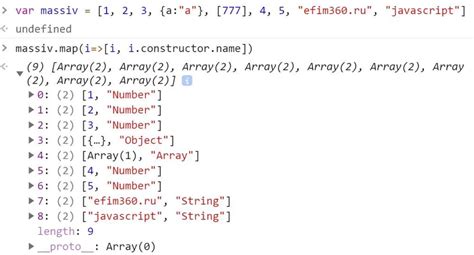
В Unity есть несколько способов проверить, доступен ли объект в текущей сцене.
1. Метод GameObject.activeSelf:
Метод activeSelf возвращает значение true, если объект активен (отображается на сцене) и false, если объект неактивен (скрыт на сцене). Данный метод позволяет узнать состояние активности объекта, независимо от родительского объекта.
2. Метод GameObject.activeInHierarchy:
Метод activeInHierarchy возвращает значение true, если объект активен и все его родительские объекты активны. Если хотя бы один из родительских объектов неактивен, метод вернет значение false. Данный метод позволяет проверить состояние объекта, учитывая его иерархию.
3. Компонент MonoBehaviour:
Компонент MonoBehaviour имеет методы OnEnable и OnDisable, которые вызываются при активации и деактивации объекта соответственно. Вы можете использовать эти методы для проверки доступности объекта.
4. Компоненты и атрибуты:
Вы также можете добавить пользовательские компоненты или атрибуты к объекту, чтобы отслеживать его доступность. Например, вы можете создать компонент, который имеет булевое поле IsActive и обновлять его значение в методах OnEnable и OnDisable. Таким образом, вы сможете проверить доступность объекта, обращаясь к этому полю.
5. Метод GameObject.Find:
Метод Find позволяет найти объект по его имени и пути в иерархии сцены. Если объект существует, то метод вернет ссылку на него, в противном случае - null. Вы можете использовать этот метод для проверки доступности объекта в коде.
В зависимости от вашей конкретной задачи, вы можете выбрать один из этих способов для проверки доступности объекта в Unity.
Методы для проверки активности объекта
Кроме того, существует метод gameObject.activeInHierarchy, который возвращает true, если объект активен и видим в иерархии сцены, то есть если его родительские объекты также активны. Если хотя бы один из родительских объектов не активен, то метод вернет значение false.
Еще один метод - gameObject.active. Он является синонимом для gameObject.activeSelf и может использоваться вместо него.
Данные методы могут быть полезны для проверки состояния объекта во время выполнения приложения, например, для изменения его поведения в зависимости от активности.
| Метод | Возвращает |
|---|---|
gameObject.activeSelf | true или false |
gameObject.activeInHierarchy | true или false |
gameObject.active | true или false |
Применение методов для определения статуса объекта

В Unity, существует несколько методов, которые позволяют определить, активен ли объект в данный момент.
Одним из таких методов является метод isActiveAndEnabled. Если вызвать этот метод для объекта, то он вернет true, если объект активен и false, если объект не активен. Например, можно использовать этот метод в условии для выполнения определенных действий только в том случае, если объект активен:
if (gameObject.isActiveAndEnabled)
{
// выполнить действия для активного объекта
}
Другим способом определить, активен ли объект, является использование свойства activeSelf. В отличие от предыдущего метода, это свойство вернет true только в том случае, если сам объект активен, но не вернет true, если объект выключен через родительский объект или скрипт. Пример использования:
if (gameObject.activeSelf)
{
// выполнить действия для активного объекта
}
Также можно использовать метод CompareTag для определения, активен ли объект с заданным тегом. Если объект имеет указанный тег, метод вернет true, иначе - false. Пример использования:
if (gameObject.CompareTag("Player"))
{
// выполнить действия для объекта с тегом "Player"
}
При выборе метода для определения статуса объекта нужно учитывать его особенности и требования к логике игры или приложения. Знание этих методов позволяет более гибко и точно контролировать поведение объектов в Unity.
Использование флагов для определения активности объекта
В Unity можно использовать флаги для определения активности объекта. Флаги представляют собой булевые переменные, которые позволяют контролировать состояние объекта.
Для начала, необходимо создать булевую переменную в классе объекта, которую мы хотим контролировать. Назовем ее, например, isActive.
Затем, используя методы Unity, можно изменять значение этой переменной в различных событиях, например, при нажатии на кнопку или при выполнении определенных условий в коде. Например, если мы хотим активировать или деактивировать объект при нажатии на кнопку, мы можем добавить следующий код в метод OnClick() кнопки:
- if (isActive)
- isActive = false;
- gameObject.SetActive(false);
- else
- isActive = true;
- gameObject.SetActive(true);
В этом примере, если флаг isActive имеет значение true, то мы устанавливаем его в false и деактивируем объект. Если флаг isActive имеет значение false, то мы устанавливаем его в true и активируем объект.
Также, значение флага можно использовать в других частях кода для определения, активен ли объект. Например, мы можем добавить следующий код в метод Update() класса объекта:
- if (isActive)
- Debug.Log("Объект активен!");
- else
- Debug.Log("Объект не активен.");
Создание пользовательской функции для проверки активности объекта
В Unity есть возможность создания пользовательских функций, которые позволяют проверять различные свойства и параметры объектов. Одним из таких свойств может быть активность объекта. Чтобы узнать, активен ли объект, можно написать свою собственную функцию.
Вот пример кода на языке C#:
using UnityEngine;
public class ObjectActivityChecker : MonoBehaviour
{
public bool IsObjectActive(GameObject obj)
{
return obj.activeSelf;
}
}
В этом примере создан класс ObjectActivityChecker, в котором определена функция IsObjectActive. Функция принимает объект GameObject в качестве параметра и использует свойство activeSelf для проверки его активности. Если объект активен (т.е. имеет значение true), функция вернет true, в противном случае - false.
Для использования этой функции в другом скрипте можно сделать следующее:
using UnityEngine;
public class ExampleScript : MonoBehaviour
{
public GameObject targetObject;
private ObjectActivityChecker activityChecker;
private void Start()
{
activityChecker = GetComponent<ObjectActivityChecker>();
}
private void Update()
{
if (activityChecker.IsObjectActive(targetObject))
{
Debug.Log("Object is active!");
}
else
{
Debug.Log("Object is not active!");
}
}
}
Таким образом, создание пользовательской функции для проверки активности объекта позволяет более гибко управлять флагом активности и легче контролировать состояние объекта в Unity.
Работа с коллайдерами для определения доступности объекта

Unity предлагает намощную систему коллайдеров, которые помогают определить, активен ли объект в трехмерном пространстве. Коллайдер представляет собой компонент, прикрепленный к игровому объекту, и может иметь различные формы: сферическую, кубическую, капсульную или мешевую.
Чтобы работать с коллайдерами и определить доступность объекта, мы можем использовать методы и свойства, предоставляемые Unity.
- Метод
GetComponent<Collider>()позволяет нам получить компонент коллайдера прикрепленного к объекту. - Свойство
enabledколлайдера указывает на его текущее состояние: если оно равноtrue, значит, коллайдер активен и взаимодействует с другими объектами, в противном случае -false. - Метод
Raycast()выполняет лучевой кастинг и возвращает информацию о столкновении луча с объектом и коллайдером.
Комбинирование этих методов и свойств позволяет нам определить, активен ли объект и его доступность в конкретном контексте.
Такая проверка может использоваться, например, для определения доступности двери в игровом мире. Если луч сталкивается с коллайдером двери и коллайдер активен, значит, дверь можно открыть или пройти через нее.
Использование событий для мониторинга активности объекта
События в Unity позволяют объектам общаться между собой и отправлять сообщения друг другу. Таким образом, мы можем использовать события для мониторинга активности объекта. Например, мы можем создать событие "OnObjectActive", которое будет вызываться каждый раз, когда объект становится активным или неактивным.
Для этого нам понадобится создать скрипт, который будет отслеживать состояние объекта и вызывать событие при его изменении. Вот пример такого скрипта:
using UnityEngine;
using UnityEngine.Events;
public class ObjectActivity : MonoBehaviour
{
public UnityEvent OnObjectActive;
private bool isActive;
void Update()
{
// Проверяем, активен ли объект в данный момент
bool newIsActive = gameObject.activeSelf;
// Если состояние объекта изменилось
if (newIsActive != isActive)
{
// Обновляем состояние
isActive = newIsActive;
// Вызываем событие
OnObjectActive.Invoke();
}
}
}
В этом примере мы создаем публичное событие "OnObjectActive" с типом UnityEvent. Затем мы определяем переменную "isActive", которая будет хранить текущее состояние объекта.
В методе Update мы проверяем, изменилось ли состояние объекта. Если да, то обновляем переменную "isActive" и вызываем событие "OnObjectActive" с помощью метода Invoke().
Чтобы использовать этот скрипт, просто добавьте его к объекту, который вы хотите отслеживать. Затем привяжите нужную функцию к событию "OnObjectActive". Например, вы можете использовать следующий скрипт для обработки события:
using UnityEngine;
public class ObjectEventHandler : MonoBehaviour
{
void Start()
{
// Подписываемся на событие
GetComponent<ObjectActivity>().OnObjectActive.AddListener(HandleObjectActive);
}
void HandleObjectActive()
{
// Обработка события
if (gameObject.activeSelf)
{
Debug.Log("Object is active");
}
else
{
Debug.Log("Object is inactive");
}
}
}
Таким образом, с использованием событий в Unity мы можем легко мониторить активность объекта и выполнять нужные действия при ее изменении.